
Monolit IT Sp. z o.o.
ul. Warsztatowa 12, 81-341 Gdynia
tel. +48 58 763 30 00
tel. +48 58 763 30 10
e-mail: biuro@monolit-it.pl
Na czym to polega? Tak jak kupujemy komputer a następnie do niego system operacyjny wybierając do naszego Hardware’u odpowiednią wersje Windows albo Linux tutaj mamy podobną sytuację.
Tak w naszym przypadku kupujemy sprzęt sieciowy Dell EMC. Możemy go wykorzystać z obecnym na urządzeniu software’em Dell z serii Open Networking – czyli FT OS (Force Ten) lub OS10 (Dell EMC Networking OS10 Enterprise) LUB korzystamy z dostępnych na rynku innych rozwiązań takich jak:
Są to potężne rozwiązania sieci Data Center, które wpisują się w trend SDN (Software Defined Networking). Sprzęt Dell pozwala nam na ochronę inwestycji poprzez kupienie sprzętu, wykorzystując go jako tradycyjny networking i w odpowiednim dla nas momencie, przejściu na dane rozwiązanie SDN bez konieczności wymiany hardware’u, a tylko zmianą software’u na posiadanym sprzęcie.
W tym artykule pokażę jak łatwa jest taka zmiana w oparciu o open source’owe rozwiązanie OPEN SWITCH https://www.openswitch.net/.
Zmiana Software
Posiadając przełącznik DELL wchodzimy w boot loader ONIE poprzez ponowne uruchomienie przełącznika i przerwanie procesu Boot’owania wciskając klawisz ESC:
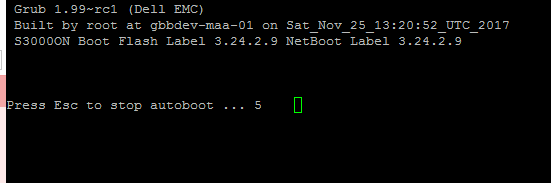
Następnie wybieramy ONIE:
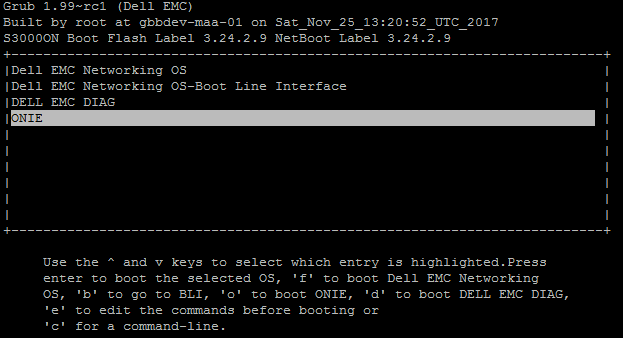
oraz tryb Rescue:
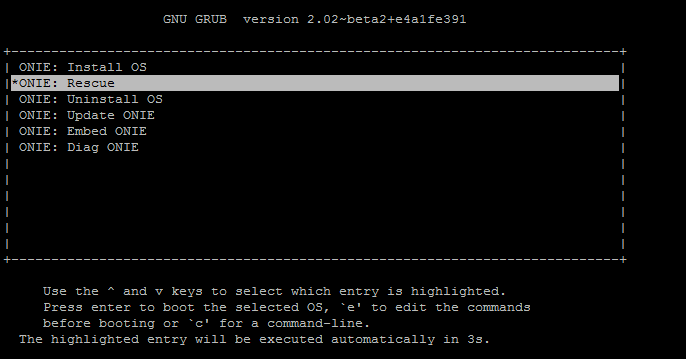
Następnie opcje mamy dwie:
TFTP
Jeżeli nie jest skonfigurowany DHCP trzeba nadać ręcznie adres IP na interfejs management’owy. Domyślnie interfejs otrzymuje adres 192.168.3.10/24:
![]()
Naturalnie możemy nadać mu inny adres za pomocą komendy:
![]()
Następnie przy skonfigurowanej usłudze TFTP wystarczy wydać komendę ONIE-NOS-INSTALL z nowym oprogramowaniem:

Po kilku minutach będziemy już mieli nasz przełącznik z oprogramowaniem OPEN SWITCH:

USB
By dokonać zmiany software poprzez USB należy utworzyć katalog, w którym będzie zamontowany dysk USB:
![]()
Przed zamontowaniem pendrive najlepiej upewnić się pod jaką nazwą jest widoczny w systemie:
![]()
![]()
Teraz można zamontować pendrive do wcześniej utworzonego katalogu /mnt/media:
![]()
Po przejściu do katalogu /mnt/media można wyświetlić zawartość pendriva:

Następnie można zainstalować wybrany przez nas obraz:
![]()
OPEN SWITCH
Konfiguracja odbywa się w sposób tradycyjny lecz tylko z innymi komendami, które osobie pracującej z systemem Linux nie będą sprawiały trudności. Dla przykładu poniżej skonfigurowano połączenie Trunk (czyli tag’owane = zawierające informacje o VLAN ID) dla Vlanu 100 oraz 200 na porcie 3 oraz 4 przełącznika.
W pierwszym kroku tworzymy bridge:

Do niego będziemy przypisywać stworzone interface’y odpowiadające za dane VLAN’y:
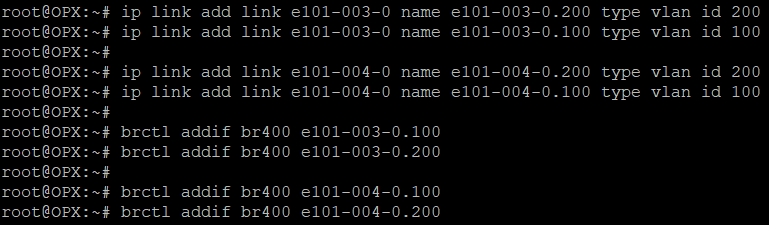
A następnie włączamy obsługę spanning tree:
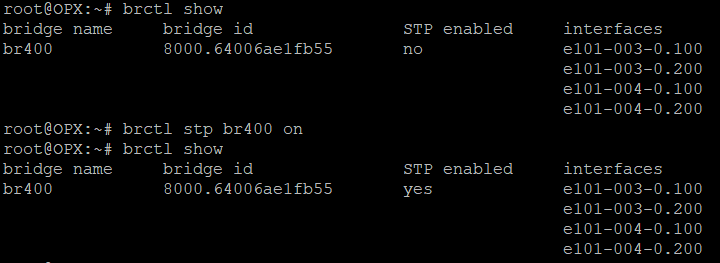
oraz uruchamiamy same interfejsy:

I już mamy proste połączenie typu Trunk. Proste, prawda?
Oprócz podstawowej konfiguracji przełącznika - system oparty o Linux pozwala nam na wszystkie funkcjonalności z tym związane jak np. uruchomienie Apache na przełączniku:
![]()
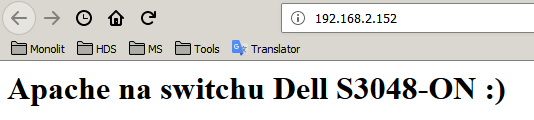
lub też włączenie różnego rodzaju Aplikacji pomiędzy zadaniami służbowymi poprzez doinstalowanie odpowiednich pakietów na naszym przełączniku:

I takim sposobem możemy urozmaicić czas przerwy o znaną każdemu…
![]()
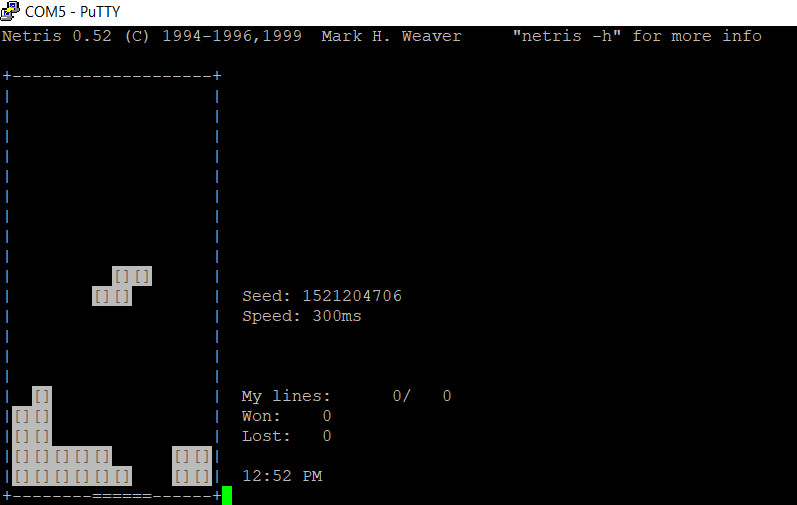
Rozwiązanie Open Switch jest jednym z wielu rozwiązań dostępnych pod sprzętem DELL EMC Open Networking. Zaletą jest fakt, iż jest ono oparte o open-source i kosztuje 0$, niemniej jednak dla bardziej wymagających użytkowników dostępne są wszelkiego rodzaju rozwiązania Enterprise wymienione na początku artykułu – o nich już w kolejnych artykułach!
Pozdrawiam i do usłyszenia w kolejnym wpisie na naszym blogu!

Od ponad 10 lat specjalizuje się w zagadnieniach sieci oraz bezpieczeństwa sieci. Certyfikowany inżynier: Dell EMC Networking, Cisco, Brocade, Microsoft oraz Dlink. Szef działu sieci i bezpieczeństwa w Monolit IT.
Zobacz wszystkie artykuły danego autora »
W swoim czasie linia produktowa stacjonarnych komputerów biznesowych Dell OptiPlex dzieliła się na kilka różnych modeli, a te z kolei podzielono na dodatkowe modele w danej linii produktowej opartej na niezbyt jasnej numeracji. Dla osoby nie obeznanej z nazewnictwem był to spory problem aby odnaleźć się w gąszczu dostępnych wersji.

O rozwiązaniach IoT pisze się najczęściej w kontekście przemysłu 4.0, czy inteligentnych miast. Rozwiązanie NetQM for IoT jest z sukcesem wdrażane w jednostkach samorządu terytorialnego jako System Monitorowania i Sterowania Siecią Kanalizacji Ciśnieniowej.

Firma Dell od samego początku charakteryzowała się dużą dbałością w kwestii zakresu gwarancyjnego dla swoich produktów. Nie inaczej wygląda sytuacja dziś i można zaryzykować stwierdzenie, że jest to niejako wyróżnik tej organizacji na tle jej konkurencji.

W ostatnim czasie pojawiło się kilka ciekawych rozwiązań zastosowanych przez producentów notebooków. Większość z nich jest jak najbardziej dostosowana do potrzeb potencjalnych użytkowników i wydaje się, że trafi prosto pod strzechy.

Od dawna mówi się o usługach czy przemyśle 4.0 w kontekście biznesu. Coraz częściej jednak rozmawia się również o usługach 4.0 skierowanych do samorządów... Przykład? System monitorowania i sterowania siecią kanalizacji niskociśnieniowej w oparciu o rozwiązanie NetQM for IoT.

Miniony rok, podobnie jak poprzednie lata, cechował się dużą zmiennością i zawirowaniami w różnych sferach naszego życia, w tym między innymi dotyczącymi cyberbezpieczeństwa. Znana firma analityczno-badawcza jaką jest Gartner, wykazała siedem głównych trendów związanych z bezpieczeństwem IT w roku 2022.

Bezpieczeństwo odmieniane przez wszystkie przypadki jest obecnie jedną z najczęściej podnoszonych kwestii w świecie IT. Dodatkowo w erze postpandemicznej, która spowodowała przejście do pracy zdalnej lub hybrydowej, doszło do decentralizacji ludzi i maszyn, a co za tym idzie, wzmogło konieczność skutecznej kontroli dostępu uprzywilejowanego.

Jeden z naszych klientów zwrócił się do nas w sprawie przedstawienia propozycji zakupu urządzeń, które umożliwiłyby przekształcenie w formę cyfrową jego bardzo dużych zasobów bibliotecznych.

Wzmocnione notebooki czy tez tablety to dosyć specyficzny wycinek rynku IT. Sprzęt ten często charakteryzuje się gorszymi parametrami technicznymi niż topowe produkty (choć to tez powoli ulega zmianie), ale ma coś czego typowo biznesowy sprzęt nie ma i mieć nie będzie.
